[Styl. zdj.]
![]()
![]()
![]()
![]()
![]()
![]()
![]()
![]()
![]()
Ustawienia efektów wykończenia obrazów można dostosować do obiektów i stylów ekspresji.
Jakość obrazu można dostosować do każdego stylu zdjęć.
Możesz także zastosować plik LUT, który wczytałeś do aparatu i nagrywać wideo lub zdjęcia.

 [
[![]() ]/[
]/[![]() ]
]  [
[![]() ]
]  Wybierz [Styl. zdj.]
Wybierz [Styl. zdj.]

![]() [Standard.]
[Standard.]
Ustawienie standardowe.
![]() [Żywe barwy]
[Żywe barwy]
Ustawienie, które zapewnia bardziej żywy efekt przy wyższym nasyceniu i kontraście.
![]() [Naturalne]
[Naturalne]
Ustawienie, które zapewnia bardziej miękki efekt przy niższym kontraście.
![]() [L.ClassicNeo]
[L.ClassicNeo]
Ustawienie efektu filmowego, które jest nostalgiczne, z delikatnymi kolorami.
![]() [Flat]
[Flat]
Ustawienie, które pozwala uzyskać bardziej płaski efekt końcowy przy niższym nasyceniu i kontraście.
![]() [Krajobraz]
[Krajobraz]
Ustawienie odpowiednie do scenerii z intensywnie błękitnym niebem i zielenią.
![]() [Portret]
[Portret]
Ustawienie odpowiednie do zdjęć portretowych, ze zdrową skórą o pięknym odcieniu.
![]() [Monochromat.]
[Monochromat.]
Ustawienie monochromatyczne bez odcieni kolorów.
![]() [L.Monochrom.]
[L.Monochrom.]
Ustawienie monochromatyczne z bogatą gradacją i ostrymi czarnymi akcentami.
![]() [L.Monochrom. D]
[L.Monochrom. D]
Ustawienie monochromatyczne, które tworzy dynamiczne wrażenie dzięki wzbogaconym światłom i cieniom.
![]() [L.Monochrom. S]
[L.Monochrom. S]
Ustawienie efektu monochromatycznego z delikatnym akcentem, pasującym do portretów.
![]() [Tryb kinowy D2]
[Tryb kinowy D2]
Ustawienie tworzące wykończenie z efektem filmowym przy użyciu krzywej gamma, nadające priorytet zakresowi dynamicznemu.
 Funkcja ta jest odpowiednia dla procesów edycji wideo.
Funkcja ta jest odpowiednia dla procesów edycji wideo.
![]() [Tryb kinowy V2]
[Tryb kinowy V2]
Ustawienie tworzące wykończenie z efektem filmowym przy użyciu krzywej gamma, nadające priorytet kontrastowi.
![]() [Jak709]
[Jak709]
Ustawienie, które minimalizuje nadmierną ekspozycję poprzez zastosowanie korekcji krzywej gamma odpowiadającej Rec.709 w celu przeprowadzenia kompresji (regulacja punktów przegięcia) obszarów o wysokim natężeniu oświetlenia. ( Rejestrowanie z kontrolowaniem nadmiernej ekspozycji (Punkt przegięcia))
Rejestrowanie z kontrolowaniem nadmiernej ekspozycji (Punkt przegięcia))
 Rec.709 jest skrótem od “ITU-R Recommendation BT.709”, który jest standardem nadawania wysokiej rozdzielczości.
Rec.709 jest skrótem od “ITU-R Recommendation BT.709”, który jest standardem nadawania wysokiej rozdzielczości.
![]() [V-Log]
[V-Log]
Ustawianie krzywej gamma przeznaczone do obróbki postprodukcyjnej. ( Zapis Log)
Zapis Log)
 Pozwala na dodawanie do zdjęć bogatej gradacji podczas edycji.
Pozwala na dodawanie do zdjęć bogatej gradacji podczas edycji.
![]() [CZAS RZECZYWISTY LUT]
[CZAS RZECZYWISTY LUT]
Ustawienie dla zapisu obrazów z zastosowaniem pliku LUT do [V-Log] Stylu zdjęcia.
 Możesz także zastosować plik LUT, który został zarejestrowany w [Biblioteka plików LUT]. (
Możesz także zastosować plik LUT, który został zarejestrowany w [Biblioteka plików LUT]. ( [Biblioteka plików LUT])
[Biblioteka plików LUT])
 Opcja [Vlog_709] jest zastosowana domyślnie.
Opcja [Vlog_709] jest zastosowana domyślnie.
 Na ekranie nagrywania wyświetla się [
Na ekranie nagrywania wyświetla się [![]() ], gdy nie zastosowany został plik LUT.
], gdy nie zastosowany został plik LUT.
Wybieranie pliku LUT do zastosowania
-
Za pomocą przycisku

 wybierz [LUT], a następnie naciśnij przycisk [
wybierz [LUT], a następnie naciśnij przycisk [ ].
].
-
Naciśnij

 , aby wybrać LUT plik do zastosowania, a następnie naciśnij
, aby wybrać LUT plik do zastosowania, a następnie naciśnij  lub
lub  .
.
-
Ponownie naciśnij spust migawki lub przycisk wideo w celu rozpoczęcia nagrywania.
![]() [Jak2100(HLG)]*1
[Jak2100(HLG)]*1
Ustawienie używane do rejestrowania filmów w formacie HLG. ( Filmy HLG)
Filmy HLG)
 [Poziom luminancji] jest ustalona na [64-940].
[Poziom luminancji] jest ustalona na [64-940].
![]() [Pełen zakres Jak2100(HLG)]*1, 2
[Pełen zakres Jak2100(HLG)]*1, 2
Ustawienie używane do rejestrowania filmów w formacie HLG. ( Filmy HLG)
Filmy HLG)
 [Poziom luminancji] jest ustalona na [0-1023].
[Poziom luminancji] jest ustalona na [0-1023].
![]() [MY PHOTO STYLE 1]
[MY PHOTO STYLE 1] 2 do [MY PHOTO STYLE 10]
2 do [MY PHOTO STYLE 10] 2
2
Dopasowuje jakość obrazu elementów Styl. zdj. do preferowanych ustawień i rejestruje je jako elementy stylu fotograficznego Mój styl zdjęcia. ( Rejestracja ustawień w Moim stylu zdjęcia)
Rejestracja ustawień w Moim stylu zdjęcia)
 Przy ustawieniu domyślnym wyświetlane są efekty aż do [MY PHOTO STYLE 4].
Przy ustawieniu domyślnym wyświetlane są efekty aż do [MY PHOTO STYLE 4].
Zastosowanie pliku LUT
Przy regulacji jakości obrazu możesz zastosować plik LUT zarejestrowany w [Biblioteka plików LUT]. ( [Biblioteka plików LUT])
[Biblioteka plików LUT])
 W Moim stylu zdjęcia, możesz również zastosować pliki LUT do [Styl. zdj.] innego niż [V-Log].
W Moim stylu zdjęcia, możesz również zastosować pliki LUT do [Styl. zdj.] innego niż [V-Log].
Przy zastosowaniu pliku LUT utworzonego przez oprogramowanie do edytowania obrazów, wybierz ten sam [Styl. zdj.] co wykorzystywany jako bazowy Styl zdjęcia do jego utworzenia.
Jeżeli wybierzesz inny [Styl. zdj.], obrazy mogą nie być poprawnie wyświetlane bądź rejestrowane.
 [
[![]() ] przełącza na [
] przełącza na [![]() ], gdy zastosowano [LUT] w [Styl. zdj.] regulacji jakości obrazu.
], gdy zastosowano [LUT] w [Styl. zdj.] regulacji jakości obrazu.
-
Można wybrać wyłącznie w trybie [
 ] dla opcji [Jakość nagr.] ustawionej na 10 bit. (
] dla opcji [Jakość nagr.] ustawionej na 10 bit. ( [Jakość nagr.])
[Jakość nagr.])
-
Pozycje wyświetlane w menu można ustawić za pomocą [Pokaż/ukryj Styl zdjęcia] w [Ustawienie Stylu zdjęcia]. (
 [Ustawienie Stylu zdjęcia])
[Ustawienie Stylu zdjęcia])
|
– Można ustawić [Standard.] lub [Monochromat.]. – Gdy aparat zostanie przełączony do innego trybu nagrywania lub wyłączony, zostanie przywrócone ustawienie [Standard.]. – Nie można regulować ustawień jakości obrazu.
– [Tryb kinowy D2]/[Tryb kinowy V2]/[Jak709]/[V-Log]/[CZAS RZECZYWISTY LUT]/[Jak2100(HLG)]/[Pełen zakres Jak2100(HLG)] Zakres dostępnych czułości ISO zmienia się również dla [LOW] oraz [HIGH] w [Ustaw.podw.natywn.ISO]. W przypadku zmiany czułości ISO należy w razie potrzeby zresetować ekspozycję.
|
 Dostosowywanie jakości obrazu
Dostosowywanie jakości obrazu
-
Naciśnij

 , aby wybrać rodzaj stylu zdjęcia.
, aby wybrać rodzaj stylu zdjęcia.
-
Naciśnij

 , aby wybrać element, a następnie naciśnij
, aby wybrać element, a następnie naciśnij 
 , aby wyregulować.
, aby wyregulować.
 Skorygowane elementy oznaczane są za pomocą [
Skorygowane elementy oznaczane są za pomocą [ ].
].
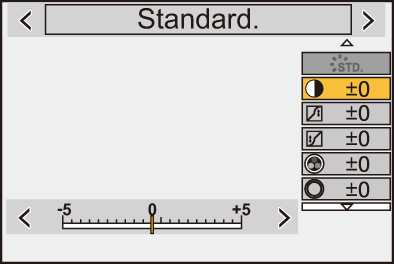
-
Naciśnij przycisk
 lub
lub  .
.
 Po ustawieniu jakości obrazu ikona Styl zdjęcia na ekranie nagrywania jest oznaczona za pomocą [
Po ustawieniu jakości obrazu ikona Styl zdjęcia na ekranie nagrywania jest oznaczona za pomocą [ ].
].
Elementy ustawiań (Dostosowanie jakości obrazu)
![]() [Kontrast]
[Kontrast]
Umożliwia regulację kontrastu obrazu.
![]() [Jasne]
[Jasne]
Umożliwia regulację jasności jasnych obszarów.
![]() [Zaciemnione]
[Zaciemnione]
Umożliwia regulację jasności ciemnych obszarów.
![]() [Nasycenie]
[Nasycenie]
Umożliwia regulację nasycenia kolorów.
![]() [Ton kolorów]
[Ton kolorów]
Umożliwia korektę odcieni niebieskiego i żółtego.
![]() [Odcień]
[Odcień]
Zakładając, że punktem odniesienia jest kolor czerwony, funkcja ta odwraca odcień w kierunku fioletu/magenty lub żółtego/zielonego, aby dostosować kolorystykę całego obrazu.
![]() [Efekt filtra]
[Efekt filtra]
[Żółty]: Powoduje zwiększenie kontrastu. (Efekt: słaby) Powoduje zarejestrowanie nieba jako bezchmurnego.
[Pomarańczowy]: Powoduje zwiększenie kontrastu. (Efekt: średni) Powoduje zarejestrowanie nieba w kolorze nieco ciemniejszym.
[Czerwony]: Powoduje zwiększenie kontrastu. (Efekt: mocny) Powoduje zarejestrowanie nieba w kolorze znacznie ciemniejszym.
[Zielony]: Skóra i usta osób mają naturalną barwę. Zielone liście są jaśniejsze i wyraźniejsze.
[Wył.]
![]() [Efekt ziarnistości]
[Efekt ziarnistości]
[Niska]/[Standardowa]/[Wysoka]: Ustawia poziom efektu ziarna.
[Wył.]
![]() [Szum kolorowy]
[Szum kolorowy]
[Wł.]: Dodaje kolor do efektu ziarna.
[Wył.]
![]() [Ostrość]
[Ostrość]
Umożliwia regulację konturów obrazu.
![]() [Redukcja szumów]
[Redukcja szumów]
Dopasowuje efekt redukcji szumów.
 Zwiększenie tego efektu może spowodować nieznaczny spadek rozdzielczości obrazu.
Zwiększenie tego efektu może spowodować nieznaczny spadek rozdzielczości obrazu.
![]() [Ustaw.podw.natywn.ISO]*3
[Ustaw.podw.natywn.ISO]*3
Ustawia podwójne natywne ISO. ( [Ustaw.podw.natywn.ISO])
[Ustaw.podw.natywn.ISO])
![]() [Czułość]
[Czułość] 3
3
Ustawia czułość ISO. ( Czułość ISO)
Czułość ISO)
![]() [Balans bieli]
[Balans bieli] 3
3
Ustawia balans bieli. ( Balans bieli (WB))
Balans bieli (WB))
 Po wybraniu [WB] naciśnij [
Po wybraniu [WB] naciśnij [ ], aby wyświetlić ekran ustawiania balansu bieli.
], aby wyświetlić ekran ustawiania balansu bieli.
Naciśnij ponownie [ ], aby powrócić do początkowego ekranu.
], aby powrócić do początkowego ekranu.
![]() [LUT]
[LUT]
Wykorzystuje zaprogramowany ([Vlog_709]) lub plik LUT, który został zarejestrowany w [Biblioteka plików LUT]. ( [Biblioteka plików LUT])
[Biblioteka plików LUT])
-
Wybierz [CZAS RZECZYWISTY LUT] lub jeden z [MY PHOTO STYLE 1] do [MY PHOTO STYLE 10] w [Styl. zdj.].
-
Za pomocą przycisku

 wybierz [LUT], a następnie naciśnij przycisk [
wybierz [LUT], a następnie naciśnij przycisk [ ].
].
-
Naciśnij

 , aby wybrać LUT plik do zastosowania, a następnie naciśnij
, aby wybrać LUT plik do zastosowania, a następnie naciśnij  lub
lub  .
.
-
Funkcja ta jest dostępna, gdy ustawiona jest poniższa wartość, podczas gdy wybrano opcję [MY PHOTO STYLE 1] do [MY PHOTO STYLE 10]:
[![]() ]
]  [
[![]() ]
]  [Ustawienie Stylu zdjęcia]
[Ustawienie Stylu zdjęcia]  [Moje ustaw. Stylu zdjęcia]
[Moje ustaw. Stylu zdjęcia]  [Dodaj efekty]
[Dodaj efekty]  [Czułość]/[Balans bieli]
[Czułość]/[Balans bieli]  [ON]
[ON]
 Elementy, dla których można dostosować jakość obrazu, zależą od typu Stylu zdjęcia.
Elementy, dla których można dostosować jakość obrazu, zależą od typu Stylu zdjęcia.
-
Można wybrać gdy parametr [Efekt ziarnistości] ustawiony jest jednym z następujących: [Niska], [Standardowa] lub [Wysoka].
-
Można ustawić, gdy [Styl. zdj.] jest ustawiony na Mój Styl Zdjęcia.
|
– Nagrywanie filmów wideo |
 Własności zakresu podczas rejestrowania z zastosowaniem pliku LUT
Własności zakresu podczas rejestrowania z zastosowaniem pliku LUT
Następująca tabela pokazuje własności zakresu dla wideo rejestrowanych z plikami LUT zastosowanymi w Stylu zdjęcia:
|
[Styl. zdj.] |
zastosowano plik LUT |
[Poziom luminancji] |
|
Własności zakresu |
|
[CZAS RZECZYWISTY LUT]/gdy [V-Log] jest wybrany w Moim stylu zdjęcia |
[Vlog_709] |
Ustawione na [16-255] ([64-1023]) |
|
Zakres wideo |
|
Inne niż [Vlog_709] |
Ustawione na [0-255] ([0-1023]) |
|
Pełny zakres |
|
|
Jeżeli wybrano opcję inną niż [V-Log] w Moim stylu zdjęcia |
[Vlog_709] |
[0-255] ([0-1023]) |
|
Pełny zakres |
|
[16-235] ([64-940])/[16-255] ([64-1023]) |
|
Zakres wideo |
||
|
Inne niż [Vlog_709] |
[0-255] ([0-1023]) |
|
Pełny zakres |
|
|
[16-235] ([64-940])/[16-255] ([64-1023]) |
|
Zakres wideo |
|
Jeżeli nagrywasz z zastosowaniem pliku LUT dla zakresu wideo, może okazać się niemożliwe prawidłowe wyświetlenie bądź zapis obrazów.
Podczas wczytywania plików wideo do oprogramowania do edytowania obrazów należy wybrać prawidłowy zakres ustawień dla każdego pliku wideo.
|
 Rejestracja ustawień w Moim stylu zdjęcia
Rejestracja ustawień w Moim stylu zdjęcia
![]()
![]()
![]()
![]()
![]()
![]()
![]()
![]()
![]()
-
Naciśnij

 , aby wybrać rodzaj stylu zdjęcia.
, aby wybrać rodzaj stylu zdjęcia.
-
Dostosuj jakość obrazu.
 Mój styl zdjęcia wyświetla typy Stylu zdjęć przy najwyższym poziomie dostosowania jakości obrazu.
Mój styl zdjęcia wyświetla typy Stylu zdjęć przy najwyższym poziomie dostosowania jakości obrazu.
Wybierz podstawowy Styl zdjęcia.
-
Naciśnij przycisk [DISP.].
-
(Gdy wybrano opcje od [MY PHOTO STYLE 1] do [MY PHOTO STYLE 10])
Za pomocą przycisku 
 wybierz [Zapisz bieżące ustawienie], a następnie naciśnij przycisk
wybierz [Zapisz bieżące ustawienie], a następnie naciśnij przycisk  lub
lub  .
.
-
Naciśnij

 , aby wybrać numer docelowy przypisania, a następnie naciśnij
, aby wybrać numer docelowy przypisania, a następnie naciśnij  lub
lub  .
.
 Wyświetlony zostanie ekran potwierdzenia.
Wyświetlony zostanie ekran potwierdzenia.
Na ekranie potwierdzenia naciśnij [DISP.], aby zmienić nazwę Mojego stylu zdjęcia.
Można wprowadzić do 22 znaków. Dwubajtowe znaki traktowane są jako 2 znaki.
Wprowadzanie znaków ( Wprowadzanie znaków)
Wprowadzanie znaków)
 Zmiana przypisanej zawartości Mojego stylu zdjęcia
Zmiana przypisanej zawartości Mojego stylu zdjęcia
-
Wybierz dowolną wartość od [MY PHOTO STYLE 1] do [MY PHOTO STYLE 10].
-
Naciśnij przycisk [DISP.], a następnie ustaw dany element.
[Pobierz ustawienia wstępne]
[Zapisz bieżące ustawienie]
[Edytuj tytuł]
[Przywróć domyślne]


